Hogyan lehet megváltoztatni az Excel cellájában lévő szöveg egy részének betűszínét?
A cellában lévő szöveg egy részének betűszínének megváltoztatásához a következő módszerek segíthetnek.
Változtassa meg a betűtípus színét a szöveg egy részében a cellában az Excel szolgáltatással
Változtassa meg a betűtípus színét a szöveg egy részében a cellában az Excel szolgáltatással
A következőképpen teheti meg a cellák szövegének betűszínének megváltoztatását.
1. Jelölje ki azt a cellát, amelyen meg kell változtatnia a szöveg egy részének betűszínét, majd nyomja meg az F2 billentyűt a szerkesztési módba lépéshez. Vagy egyszerűen kattintson duplán a módosítani kívánt cellára.
2. Jelölje ki a szöveg azon részét, amelynek a betűszínét módosítani kívánja, majd kattintson a gombra Kezdőlap > betűtípus, majd válasszon betűszínt a legördülő listából. Lásd a képernyőképet:
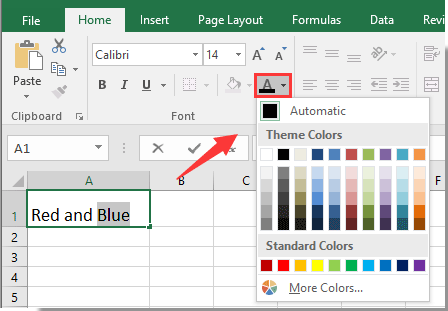
Ezután a cella szövegének kiválasztott részének betűtípusszíne az Ön által megadott színre változik.
A legjobb irodai hatékonyságnövelő eszközök
Töltsd fel Excel-készségeidet a Kutools for Excel segítségével, és tapasztald meg a még soha nem látott hatékonyságot. A Kutools for Excel több mint 300 speciális funkciót kínál a termelékenység fokozásához és az időmegtakarításhoz. Kattintson ide, hogy megszerezze a leginkább szükséges funkciót...

Az Office lap füles felületet hoz az Office-ba, és sokkal könnyebbé teszi a munkáját
- Füles szerkesztés és olvasás engedélyezése Wordben, Excelben és PowerPointban, Publisher, Access, Visio és Project.
- Több dokumentum megnyitása és létrehozása ugyanazon ablak új lapjain, mint új ablakokban.
- 50% -kal növeli a termelékenységet, és naponta több száz kattintással csökkenti az egér kattintását!

